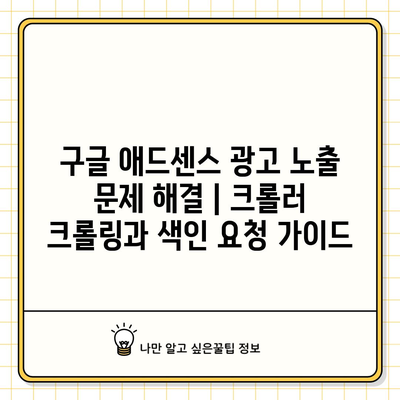구글 애드센스 광고 노출 문제 해결 |크롤러 크롤링과 색인 요청 가이드
애드센스 광고가 제대로 노출되지 않아 고민하시는 분들을 위한 해결책을 제시합니다. 웹사이트가 구글 크롤러에 의해 제대로 인식되지 않아 광고가 표시되지 않는 경우가 많습니다. 본 가이드에서는 크롤러가 웹사이트를 제대로 탐색하도록 돕는 방법과 색인 요청을 통해 광고 노출 문제를 해결하는 방법을 알려드립니다.
크롤러 크롤링은 구글 크롤러가 웹사이트를 방문하여 콘텐츠를 수집하는 과정입니다. 크롤러가 웹사이트를 제대로 탐색하지 못하면 색인되지 않아 광고가 노출되지 않습니다. 따라서 크롤러가 웹사이트를 원활하게 크롤링할 수 있도록 돕는 것이 중요합니다.
색인 요청은 구글에 웹사이트를 수동으로 색인하도록 요청하는 것입니다. 크롤러 크롤링 문제를 해결한 후 색인 요청을 통해 웹사이트를 빠르게 색인하도록 할 수 있습니다.
본 가이드에서는 크롤러 크롤링과 색인 요청에 대한 자세한 정보와 실제 적용 방법을 제공합니다. 애드센스 광고 노출 문제 해결을 위해 지금 바로 가이드를 알아보세요.
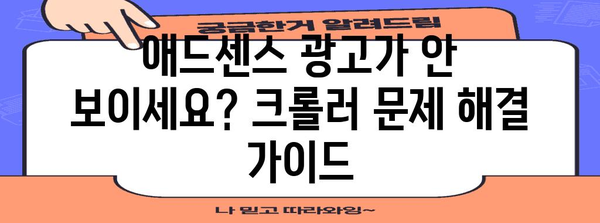
✅ 애드센스 광고가 제대로 노출되지 않아 고민이신가요? 크롤러 크롤링과 색인 요청을 통해 구글 검색 결과 상단에 노출시켜 수익을 극대화하는 방법을 알아보세요!
구글 애드센스 광고 노출 문제 해결 | 크롤러 크롤링과 색인 요청 가이드
애드센스 광고가 안 보이세요? 크롤러 문제 해결 가이드
애드센스 광고를 게시했는데, 정작 광고가 보이지 않아 답답한 경험, 누구나 한 번쯤은 있을 것입니다. 광고가 제대로 노출되지 않는 다양한 원인 중 하나는 바로 구글 크롤러의 문제일 수 있습니다. 구글 크롤러는 웹사이트를 탐색하며 콘텐츠를 수집하고 색인을 생성하여 검색 엔진에 반영하는 중요한 역할을 수행합니다. 만약 크롤러가 웹사이트를 제대로 탐색하지 못하거나 색인 생성에 실패한다면, 애드센스 광고는 물론 웹사이트 자체의 검색 엔진 노출에도 악영향을 미치게 됩니다.
이 가이드에서는 크롤러 문제로 인한 애드센스 광고 노출 문제를 해결하는 방법을 단계별로 알려드립니다. 크롤러가 웹사이트를 정확하게 크롤링하고 색인을 올바르게 생성할 수 있도록, 몇 가지 핵심 사항들을 자세히 설명해 드리겠습니다.
1, 크롤러가 웹사이트를 제대로 탐색할 수 있도록 설정하기
구글 크롤러는 웹사이트의 robots.txt 파일을 참고하여 어떤 페이지를 크롤링할지 결정합니다. 따라서 robots.txt 파일을 올바르게 설정하는 것이 중요합니다. robots.txt 파일은 크롤러의 탐색 범위를 제한하고 특정 페이지 접근을 차단하는 역할을 합니다. robots.txt 파일의 설정 오류로 인해 크롤러가 접근하지 못하는 페이지가 발생할 수 있으며, 이는 애드센스 광고가 노출되지 않는 원인이 될 수 있습니다.
- robots.txt 파일의 구성: robots.txt 파일은 웹사이트의 루트 디렉토리에 위치해야 합니다. 파일 내용은 크롤러 지시 사항을 User-agent와 Disallow 구문으로 작성하여 제어합니다.
- User-agent: 어떤 크롤러를 대상으로 지시할 지 명시합니다. 예를 들어 ““ 는 모든 크롤러를 의미합니다.
- Disallow: 크롤러가 접근할 수 없는 경로를 지정합니다.
- Allow: 크롤러가 접근 가능한 경로를 지정합니다. (사용 빈도가 낮음)
- Sitemap: Sitemap을 알려주어 크롤러가 웹사이트 구조를 빠르게 파악하도록 돕니다.
2, 웹사이트의 기술적 문제 해결
웹사이트의 기술적인 문제 또한 크롤러의 탐색을 방해할 수 있습니다. 서버 오류나 느린 속도, 잘못된 URL 구조 등은 크롤러가 웹사이트를 제대로 탐색하는 것을 어렵게 만들 수 있습니다. 매끄러운 크롤링을 위해 다음과 같은 기술적 문제들을 점검하고 해결해야 합니다.
- 서버 오류: 정상적으로 작동하는지 확인합니다. 404 오류나 서버 과부하 문제는 크롤러 탐색에 악영향을 미칩니다.
- 웹사이트 속도: 크롤러는 웹사이트의 속도에 영향을 받습니다. 웹사이트 속도를 개선하여 크롤러가 효율적으로 탐색할 수 있도록 합니다.
- URL 구조: 구글 크롤러가 웹사이트 구조를 파악하기 쉽도록 명확하고 일관성 있는 URL 구조를 사용해야 합니다.
- 모바일 친화성: 구글은 모바일 친화적인 웹사이트를 선호합니다. 웹사이트의 모바일 버전 최적화는 크롤러 탐색과 색인 생성에 중요한 역할을 합니다.
3, 구글 검색 콘솔을 사용한 크롤링 문제 해결
구글 검색 콘솔은 웹마스터가 웹사이트의 크롤링과 색인 관련 문제를 해결하는 데 도움을 주는 무료 도구입니다. 구글 검색 콘솔을 사용하여 웹사이트의 크롤링 문제를 진단하고 해결 방안을 찾을 수 있습니다.
- 크롤링 오류 확인: 검색 콘솔의 “크롤링” 탭에서 크롤러가 웹사이트를 탐색하는 동안 발생한 오류를 확인합니다. 오류 원인을 파악하고 해결합니다.
- Sitemap 제출: Sitemap을 검색 콘솔에 제출하여 크롤러가 웹사이트 구조를 쉽게 파악하도록 돕습니다.
- 색인 생성 요청: 검색 콘솔의 “URL 검사” 도구를 사용하여 특정 페이지의 색인 생성을 요청합니다.
- 수동 색인 생성: 검색 콘솔의 “URL 검사” 도구를 사용하여 특정 페이지의 색인 생성을 요청합니다. 다만, 수동 색인 생성은 모든 페이지에 효과적인 것은 아닙니다.
4, 꾸준한 점검과 모니터링
크롤러 문제 해결은 일회성 작업이 아닙니다. 웹사이트는 지속적으로 변화하기 때문에 정기적인 웹사이트 점검이 필요합니다. 구글 검색 콘솔을 통해 웹사이트의 크롤링 문제를 지속적으로 모니터링하고, 필요에 따라 해결 방안을 모색해야 합니다.
이와 함께, 애드센스 광고 관리 도구를 활용하여 광고 노출 문제를 모니터링하는 것도 중요합니다. 광고 실적을 정기적으로 확인하고, 필요에 따라 광고 코드를 조정하거나 새로운 광고 단위를 추가하여 광고 노출률을 높일 수 있습니다.
크롤러 문제 해결은 애드센스 광고 노출을 개선하고 웹사이트의 검색 엔진 최적화에도 도움이 됩니다. 이 가이드를 참고하여 웹사이트를 꼼꼼하게 점검하고 크롤러에게 더 나은 탐색 환경을 제공하여 애드센스 광고의 효율성을 높여 보세요.
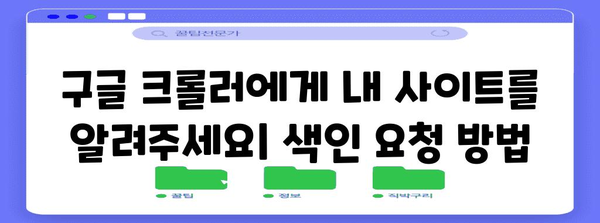
✅ 애드센스 광고가 제대로 노출되지 않아 고민이신가요? 크롤러 크롤링과 색인 요청을 통해 구글 검색 결과 상단에 노출시켜 수익을 극대화하는 방법을 알아보세요!
구글 애드센스 광고 노출 문제 해결 | 크롤러 크롤링과 색인 요청 가이드
구글 크롤러에게 내 사이트를 알려주세요| 색인 요청 방법
구글 애드센스 광고가 제대로 노출되지 않아 고민하시는 분들 많으시죠? 광고 노출 문제는 다양한 원인이 있지만, 그 중 하나는 바로 구글 크롤러가 사이트를 제대로 인식하지 못하는 경우입니다. 크롤러는 구글 검색 엔진이 웹사이트를 탐색하고 색인하는 작업을 수행하는 프로그램입니다. 크롤러가 사이트를 제대로 크롤링해야 광고가 노출될 수 있고, 사이트는 검색 결과에 제대로 반영될 수 있습니다.
이 글에서는 구글 크롤러에게 내 사이트를 알리는 방법과 색인 요청하는 방법을 자세히 알려드립니다.
1, 구글 검색 콘솔을 활용한 사이트 확인과 색인 요청
구글 검색 콘솔은 웹마스터가 사이트의 검색 성능을 모니터링하고 문제를 해결하는 데 도움을 주는 무료 도구입니다. 먼저 구글 검색 콘솔에 사이트를 등록하고, 사이트맵을 제출하여 구글 크롤러가 사이트를 효율적으로 탐색하도록 도와야 합니다.
2, URL 검사를 통한 크롤링 문제 진단
구글 검색 콘솔의 URL 검사 기능은 특정 URL이 크롤링되고 색인되는 데 문제가 없는지 확인할 수 있는 유용한 도구입니다. 크롤링 오류, robots.txt 문제, HTML 문제 등 다양한 이유로 URL이 제대로 크롤링되지 않을 수 있습니다. URL 검사 기능을 통해 문제점을 파악하고 해결해 나가세요.
3, robots.txt 파일 확인
robots.txt 파일은 구글 크롤러가 어떤 페이지를 크롤링할 수 있는지 지정하는 파일입니다. robots.txt 파일에 잘못된 설정이 되어 있으면 구글 크롤러가 사이트의 특정 페이지를 크롤링하지 못할 수 있습니다. robots.txt 파일에 오류가 없는지 꼼꼼히 확인하세요.
4, 사이트 속도 및 모바일 친화성 개선
사이트 속도가 느리거나 모바일 친화성이 떨어지면 구글 크롤러가 사이트를 제대로 크롤링하기 어려울 수 있습니다. 사이트 속도와 모바일 친화성을 개선하면 구글 크롤러가 사이트를 더욱 효율적으로 탐색하고 색인할 수 있습니다.
| 문제 | 원인 | 해결 방안 |
|---|---|---|
| 사이트맵 제출 실패 | 잘못된 사이트맵 형식, 사이트맵 파일 경로 오류 | 구글 검색 콘솔에서 사이트맵을 제대로 제출하고, 사이트맵 파일의 형식과 경로를 확인. |
| robots.txt 오류 | robots.txt 파일에 잘못된 설정, 크롤링 금지 지시 오류 |
robots.txt 파일을 검토하여 필요 없는 크롤링 금지 지시를 제거하고 정확한 설정을 적용. |
| 사이트 속도 저하 | 이미지 파일 크기 크거나 불필요한 스크립트 사용 |
이미지 파일 최적화, 불필요한 스크립트 제거, 캐싱 기능 활용 |
| 모바일 친화성 부족 | 반응형 웹 디자인 미적용, 모바일 사용자를 위한 최적화 부족 |
반응형 웹 디자인 적용, 모바일 사용자 경험 향상을 위한 최적화 |
구글 크롤러에게 사이트를 알리고 색인을 요청하는 것은 웹사이트 성공을 위한 필수 단계입니다. 위에서 제시된 방법들을 참고 하여 구글 크롤러가 사이트를 효율적으로 크롤링하고 색인할 수 있도록 노력해 주세요.

✅ 애드센스 광고가 제대로 노출되지 않아 고민이신가요? 크롤러 크롤링과 색인 요청을 통해 구글 검색 결과 상단에 노출시켜 수익을 극대화하는 방법을 알아보세요!
구글 애드센스 광고 노출 문제 해결 | 크롤러 크롤링과 색인 요청 가이드
✅ 구글 애드센스 광고 노출 문제 해결의 비밀, 지금 바로 확인해보세요!
크롤러 오류 해결| 광고 노출을 막는 장애물 제거
크롤러 오류란 무엇일까요?
크롤러는 웹사이트를 방문하여 콘텐츠를 수집하고 색인화하는 Google의 봇입니다. 크롤러 오류는 크롤러가 웹사이트를 제대로 탐색하지 못하거나 콘텐츠를 수집하지 못하는 상황을 말합니다.
크롤러 오류가 발생하면 어떤 문제가 있을까요?
크롤러 오류는 Google에서 웹사이트를 제대로 인식하지 못하게 하여 광고 노출에 영향을 줄 수 있습니다.
- 색인 누락
- 낮은 순위
- 광고 노출 감소
크롤러 오류는 다양한 원인으로 발생할 수 있습니다. 예를 들어, 웹사이트 구조가 복잡하거나, 로봇 배제 규칙(robots.txt)에 문제가 있거나, 웹사이트 속도가 느린 경우 크롤러 오류가 발생할 수 있습니다.
크롤러 오류를 해결하는 방법은 무엇일까요?
크롤러 오류를 해결하기 위해서는 웹사이트 구조를 검토하고, robots.txt 파일을 확인하고, 웹사이트 속도를 개선해야 합니다.
- 웹사이트 구조 개선
- robots.txt 파일 검토
- 웹사이트 속도 개선
웹사이트 구조를 개선하는 방법에는 웹사이트 내부 링크를 최적화하고, 사용자 친화적인 메뉴 구조를 만드는 것이 있습니다. robots.txt 파일을 검토하여 크롤러가 접근할 수 없는 페이지가 있는지 확인해야 합니다. 웹사이트 속도를 개선하는 방법에는 이미지 파일 크기를 줄이고, 캐싱을 사용하는 것이 있습니다.
색인 요청이란 무엇일까요?
색인 요청은 Google에 웹사이트의 특정 페이지를 크롤링하고 색인화하도록 요청하는 방법입니다.
- 새 페이지 추가
- 수정된 페이지 업데이트
- 색인 오류 해결
색인 요청은 Google Search Console에서 할 수 있습니다. 웹사이트에 새로운 페이지를 추가하거나, 수정된 페이지를 업데이트하는 경우, 색인 요청을 통해 Google에 알릴 수 있습니다. 또한, 색인 오류가 발생했을 때도 색인 요청을 통해 해결할 수 있습니다.
색인 요청 방법은 무엇일까요?
색인 요청은 Google Search Console에서 할 수 있습니다.
- URL 검사
- 사이트맵 제출
- 색인 요청
Google Search Console에 접속하여 “URL 검사” 기능을 사용하여 특정 페이지를 검사할 수 있습니다. 또한, 웹사이트의 모든 페이지를 담은 사이트맵을 제출하여 Google에 모든 페이지를 크롤링하도록 요청할 수 있습니다. “색인 요청” 기능을 사용하여 Google에 특정 페이지를 크롤링하도록 요청할 수 있습니다.
크롤러 오류와 색인 문제 해결을 위한 추가 팁
크롤러 오류와 indexing 문제를 해결하는 것은 광고 노출을 개선하고 웹사이트의 가시성을 높이는 데 중요합니다.
- 정기 점검
- Google Search Console 활용
- 웹사이트 성능 최적화
꾸준히 웹사이트를 모니터링하고, Google Search Console을 활용하여 크롤러 오류와 색인 문제를 파악하고 해결해야 합니다. 웹사이트 성능을 최적화하여 크롤러가 웹사이트를 효율적으로 탐색할 수 있도록 해야 합니다.
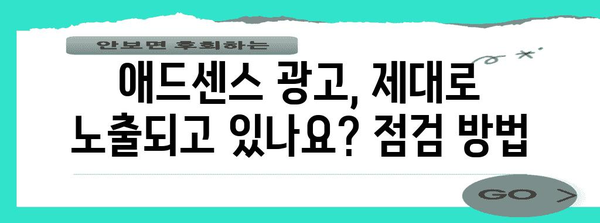
✅ 애드센스 광고를 상단에 노출시켜 수익을 극대화하고 싶다면? 지금 바로 확인하세요!
애드센스 광고, 제대로 노출되고 있나요? 점검 방법
1, 크롤러가 웹사이트를 제대로 크롤링하고 있는지 확인
- 크롤러는 Google 검색 엔진이 웹사이트를 방문하여 콘텐츠를 수집하는 프로그램입니다. 크롤러가 웹사이트를 제대로 크롤링하지 못하면, Google 검색 엔진에 웹사이트가 제대로 인덱싱되지 않아 애드센스 광고가 노출되지 않을 수 있습니다.
- 크롤러가 웹사이트를 제대로 크롤링하고 있는지 확인하려면 Google Search Console을 활용하여 “크롤링 오류”를 확인합니다. 크롤링 오류가 발생하면 Google Search Console에서 해당 오류를 해결하는 방법을 안내해줍니다.
- 크롤러가 특정 페이지를 크롤링하지 못하는 경우, robots.txt 파일을 수정하여 해당 페이지를 크롤링할 수 있도록 설정해야 합니다.
크롤러 크롤링 문제 해결
크롤러 크롤링 문제를 해결하기 위해서는 먼저 Google Search Console에서 “크롤링 오류”를 확인해야 합니다. 크롤링 오류는 웹사이트의 기술적인 문제, 예를 들어 잘못된 URL 구조, 느린 로딩 속도, 서버 오류 등으로 인해 발생할 수 있습니다. Google Search Console에서 크롤링 오류를 확인하고 해결하면 크롤러가 웹사이트를 제대로 크롤링할 수 있도록 도울 수 있습니다. 특정 페이지를 크롤링하지 못하게 하는 경우, robots.txt 파일을 수정하여 해당 페이지를 크롤링할 수 있도록 설정해야 합니다.
robots.txt 파일은 Google 크롤러가 웹사이트의 어떤 페이지를 크롤링할 수 있는지, 어떤 페이지를 크롤링할 수 없는지에 대한 지침을 제공하는 텍스트 파일입니다. robots.txt 파일을 수정하면 Google 크롤러가 특정 페이지를 크롤링하지 못하게 하거나 특정 페이지를 크롤링할 수 있도록 설정할 수 있습니다.
크롤러 크롤링 점검: Google Search Console 활용
웹사이트 관리자는 Google Search Console을 통해 크롤링 오류를 확인하고 문제 해결에 필요한 정보를 얻을 수 있습니다. Google Search Console은 웹사이트의 크롤링 상태, 검색 쿼리, 링크, 페이지 속도 등 다양한 정보를 제공합니다. 크롤링 문제 해결은 웹사이트의 검색 엔진 최적화(SEO)와 애드센스 광고 노출에 중요한 영향을 미칩니다.
Google Search Console은 또한 사이트맵을 제출하여 Google 크롤러가 웹사이트의 모든 페이지를 효과적으로 크롤링할 수 있도록 돕습니다. 사이트맵은 웹사이트의 모든 페이지와 그 관계를 보여주는 파일로, Google 크롤러가 웹사이트를 더 잘 이해하고 인덱싱하는 데 도움이 됩니다.
2, Google 검색 결과에 웹사이트가 제대로 인덱싱되었는지 확인
- 인덱싱은 Google 검색 엔진이 웹사이트를 수집한 후 검색 결과에 표시하는 과정입니다. 웹사이트가 제대로 인덱싱되지 않으면, Google 검색 결과에 웹사이트가 표시되지 않아 애드센스 광고가 노출되지 않을 수 있습니다.
- 웹사이트가 제대로 인덱싱되었는지 확인하려면 Google 검색에서 웹사이트 주소를 검색합니다. 웹사이트가 검색 결과에 표시되면 제대로 인덱싱된 것입니다.
- 웹사이트가 검색 결과에 표시되지 않으면 Google Search Console에서 “인덱싱 문제 해결”을 통해 웹사이트를 인덱싱하는 방법을 확인할 수 있습니다.
웹사이트 인덱싱 문제: 원인과 해결
웹사이트가 제대로 인덱싱되지 않는 원인은 여러 가지가 있습니다. 웹사이트가 robots.txt 파일로 인해 Google 크롤러의 접근이 제한된 경우, 웹사이트의 URL 구조가 복잡하거나 일관성이 없는 경우, 웹사이트의 콘텐츠가 품질이 낮거나 중복된 경우 등이 있습니다. Google Search Console에서 “인덱싱 문제 해결”을 통해 웹사이트 인덱싱 문제를 진단하고 해결 방안을 찾아볼 수 있습니다.
웹사이트가 인덱싱되지 않는 경우, Google Search Console에서 “인덱싱되지 않은 페이지”를 확인하고 문제를 해결할 수 있습니다.
웹사이트 인덱싱 점검: 검색 결과 확인
웹사이트가 Google 검색 결과에 제대로 표시되는지 직접 확인하는 것이 가장 중요합니다. 웹사이트 주소를 Google 검색창에 입력하고 검색 결과에 웹사이트가 나타나는지 확인하세요. 웹사이트가 검색 결과에 나타나지 않는 경우, Google Search Console에서 “인덱싱 문제 해결”을 통해 웹사이트를 인덱싱하는 방법을 확인할 수 있습니다.
Google Search Console은 웹사이트의 인덱싱 상태, 페이지 속도, 모바일 친화성 등 다양한 정보를 제공하여 웹사이트 관리자가 웹사이트를 최적화하고 Google 검색 결과에 더 잘 노출되도록 도와줍니다.
3, 애드센스 광고 코드가 웹사이트에 제대로 설치되었는지 확인
- 애드센스 광고 코드는 Google 애드센스에서 제공하는 코드로, 웹사이트에 설치하면 애드센스 광고를 표시할 수 있습니다. 광고 코드가 제대로 설치되지 않으면 애드센스 광고가 노출되지 않습니다.
- 애드센스 광고 코드를 제대로 설치했는지 확인하려면 웹사이트 소스 코드에서 애드센스 광고 코드를 확인합니다. 애드센스 광고 코드는 일반적으로 <head> 태그 또는 <body> 태그 안에 삽입됩니다.
- 애드센스 광고 코드가 웹사이트에 제대로 설치되지 않았거나 오류가 있는 경우, 애드센스 광고 코드를 다시 설치하거나 애드센스 고객센터에 문의해야 합니다.
애드센스 광고 코드 설치 확인 및 오류 해결
애드센스 광고 코드를 설치한 후에는 웹사이트 소스 코드에서 광고 코드가 제대로 삽입되었는지 확인해야 합니다. 광고 코드는 웹페이지의 <head> 태그 또는 <body> 태그 안에 삽입해야 합니다. 애드센스 광고 코드는 웹사이트의 HTML 코드 내에서 정확한 위치에 삽입되어야 하며, 코드 삽입 중 오류가 발생하지 않도록 주의해야 합니다.
애드센스 광고 코드가 제대로 설치되지 않았거나 오류가 있는 경우, 광고 코드를 다시 설치하거나 Google 애드센스 고객센터에 문의하여 문제를 해결해야 합니다.
애드센스 광고 코드 오류: 흔한 문제점
애드센스 광고 코드 오류는 여러 가지 원인으로 인해 발생할 수 있습니다. 광고 코드를 잘못 복사하거나 붙여넣기한 경우, 광고 코드를 웹사이트에 올바른 위치에 삽입하지 않은 경우, 웹사이트의 HTML 코드에 오류가 있는 경우 등이 있습니다. 애드센스 광고 코드 오류를 해결하기 위해서는 Google 애드센스 고객센터에 문의하여 도움을 받을 수 있습니다.
애드센스 광고 코드 오류를 해결하기 위해서는 먼저 Google 애드센스 고객
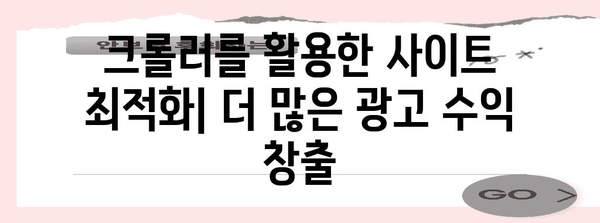
✅ 애드센스 광고 노출을 막는 숨겨진 문제를 찾아 해결하고, 웹사이트 방문자 수를 늘리는 구글 서치콘솔 활용법을 지금 바로 알아보세요!
크롤러를 활용한 사이트 최적화| 더 많은 광고 수익 창출
애드센스 광고가 안 보이세요? 크롤러 문제 해결 가이드
애드센스 광고를 게재했는데, 정작 웹사이트에 보이지 않아 답답하신가요? 크롤러가 귀하의 사이트를 제대로 인식하지 못해서 발생하는 문제일 수 있습니다. 크롤러는 구글의 검색 엔진이 웹 페이지를 수집하고 인덱싱하는 중요한 역할을 수행합니다. 크롤러가 귀하의 사이트를 제대로 탐색하지 못하면 애드센스 광고를 포함한 콘텐츠가 검색 결과에 노출되지 않아 광고 수익 창출에 어려움을 겪을 수 있습니다.
이 가이드에서는 크롤러 문제를 해결하고 광고 노출을 극대화하는 방법을 단계별로 설명합니다. 크롤러를 이해하고 사이트를 최적화하여 더 많은 광고 수익을 얻을 수 있도록 도와드리겠습니다.
“크롤러 문제 해결 없이 애드센스 광고는 빛을 보지 못한다!”
구글 크롤러에게 내 사이트를 알려주세요| 색인 요청 방법
구글 크롤러가 귀하의 사이트를 인식하고 색인 생성을 시작하도록 돕는 방법을 알아봅시다. 색인 요청은 구글에 귀하의 웹사이트를 알리는 첫걸음입니다. 이 과정을 통해 크롤러는 귀하의 사이트를 방문하여 새 콘텐츠와 업데이트된 정보를 수집할 수 있습니다.
구글 서치 콘솔을 활용하면 색인 요청을 간편하게 보낼 수 있습니다. 서치 콘솔은 웹사이트의 성과를 분석하고 문제점을 파악하는 데 유용한 도구입니다. 색인 요청과 더불어 서치 콘솔을 통해 크롤링 오류를 확인하고 해결하여 광고 노출을 향상시킬 수 있습니다.
“색인 요청은 구글에게 ‘나 여기 있어요!’라고 외치는 것과 같습니다!”
크롤러 오류 해결| 광고 노출을 막는 장애물 제거
크롤러 오류는 귀하의 사이트가 제대로 인덱싱되는 것을 방해하는 요인입니다. 크롤링 오류를 해결하면 광고 노출 및 수익 향상에 큰 도움을 받을 수 있습니다. 크롤링 오류는 일반적으로 잘못된 링크, 404 오류 페이지, 로봇 배제 지침 등 다양한 원인으로 발생합니다.
서치 콘솔을 통해 크롤링 오류를 확인하고 해결하면 광고 노출을 막는 장애물을 제거할 수 있습니다. 오류를 신속하게 해결함으로써 크롤러가 귀하의 사이트를 원활하게 탐색하여 모든 콘텐츠를 인덱싱하도록 지원하세요.
“크롤링 오류는 마치 험난한 산길에 방치된 장애물과 같습니다!”
애드센스 광고, 제대로 노출되고 있나요? 점검 방법
애드센스 광고가 웹사이트에 제대로 표시되는지 확인하는 것은 핵심입니다. 광고 노출 점검은 크롤러 문제 해결과 더불어 광고 수익 증진에 필수적인 작업입니다. 광고가 제대로 보이지 않는다면 광고 코드 오류, 페이지 디자인 문제, 또는 광고 게재 설정 문제 등이 원인일 수 있습니다.
광고를 직접 확인하고, 광고 테스트 도구를 사용하여 문제점을 파악하세요. 광고가 제대로 작동하는지 확인하고, 필요한 조정을 통해 광고 노출을 최적화하세요.
“애드센스 광고는 제대로 노출되어야 효과를 발휘합니다!”
크롤러를 활용한 사이트 최적화| 더 많은 광고 수익 창출
크롤러는 단순히 사이트를 수집하는 존재가 아닙니다. 크롤러를 활용하여 사이트를 최적화하고 광고 수익을 극대화할 수 있습니다. 크롤러의 행동 방식을 이해하고 사이트 구조, 콘텐츠, 기술적 요소를 개선하면 크롤러가 귀하의 사이트를 더 자주 방문하여 검색 엔진 순위를 향상시키는 효과를 얻을 수 있습니다.
크롤러 친화적인 환경 구축은 더 많은 광고 노출과 수익 증대로 이어지므로, 크롤러를 이해하고 활용하여 사이트 최적화를 위한 전략적인 접근 방식을 수립해야 합니다.
“크롤러를 활용한 사이트 최적화는 광고 수익 증진의 지름길입니다!”
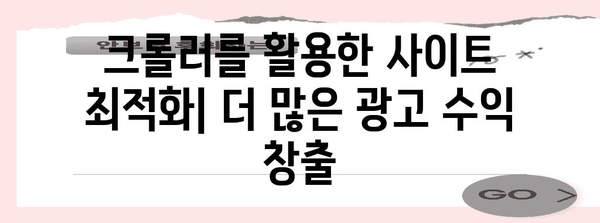
✅ 애드센스 광고가 안 보인다면? 지금 바로 문제 해결 가이드를 확인하세요! 크롤러 크롤링과 색인 요청으로 광고 노출 확률을 높여보세요.
구글 애드센스 광고 노출 문제 해결 | 크롤러 크롤링과 색인 요청 가이드 에 대해 자주 묻는 질문 TOP 5
질문. 구글 애드센스 광고가 제대로 노출되지 않아요. 어떻게 해야 하나요?
답변. 구글 애드센스 광고가 제대로 노출되지 않는 이유는 여러 가지가 있을 수 있습니다. 먼저 광고 코드가 제대로 설치되었는지 확인해야 합니다. 코드를 잘못 복사하거나 붙여넣기했을 경우 광고가 표시되지 않을 수 있습니다. 또한, 광고 단위가 올바르게 설정되었는지, 페이지 속도가 너무 느린지, 사용자의 브라우저에서 광고 차단 기능이 활성화되어 있는지 확인해 보세요. 만약 모든 것을 확인했는데도 광고가 노출되지 않는다면, 구글 애드센스 고객 지원에 문의하는 것이 가장 좋습니다.
질문. 크롤러는 어떻게 크롤링을 하나요?
답변. 크롤러는 웹 페이지의 링크를 따라 이동하면서 웹 페이지를 수집하는 프로그램입니다. 즉, 하나의 웹 페이지에서 다른 웹 페이지로 이동하는 링크를 따라갈 수 있고, 해당 링크가 있는 웹 페이지를 수집합니다. 이 과정을 통해 크롤러는 웹 상의 많은 웹 페이지를 수집하고, 해당 정보를 이용하여 검색 엔진의 인덱스를 업데이트합니다.
질문. 크롤러에게 웹 페이지를 알리는 방법에는 어떤 것들이 있나요?
답변. 크롤러에게 웹 페이지를 알리는 방법은 여러 가지가 있습니다. 가장 일반적인 방법은 웹 사이트맵(Sitemap) 파일을 제출하는 것입니다. 웹 사이트맵은 웹 사이트의 모든 페이지 목록을 담고 있으며, 크롤러는 이 파일을 통해 웹 사이트의 모든 페이지를 인식하고 크롤링할 수 있습니다. 또한, 웹 페이지에 대한 링크를 다른 웹 사이트에서 많이 걸어두는 것도 크롤러가 해당 페이지를 인식하는 데 도움이 됩니다. 검색 엔진에 직접 인덱싱 요청을 하는 방법도 있습니다. 이 방법은 구글 검색 콘솔을 통해 할 수 있으며, 웹 페이지를 빠르게 색인에 추가할 수 있습니다.
질문. 색인 요청은 왜 필요한가요?
답변. 색인 요청은 크롤러에게 해당 웹 페이지를 빠르게 검사하고 인덱싱하도록 알리는 것입니다. 검색 엔진은 웹 페이지를 수집하고 인덱싱하는 작업을 수행하기 위해 크롤러를 사용합니다. 크롤러는 수많은 웹 페이지를 수집하고 인덱싱해야 하기 때문에 모든 웹 페이지를 즉시 검사하고 인덱싱할 수는 없습니다. 따라서 색인 요청은 크롤러에게 특정 웹 페이지를 우선적으로 검사하도록 알리는 역할을 합니다. 이는 특히 새로운 웹 페이지나 업데이트된 웹 페이지를 검색 결과에 빠르게 반영하고 싶을 때 유용합니다.
질문. 구글 애드센스 광고 노출 문제를 해결하기 위해 어떤 노력을 해야 하나요?
답변. 구글 애드센스 광고 노출 문제를 해결하려면 먼저 광고 코드가 제대로 설치되었는지 확인해야 합니다. 또한, 광고 단위가 올바르게 설정되었는지, 페이지 속도가 너무 느린지, 사용자의 브라우저에서 광고 차단 기능이 활성화되어 있는지 확인해 보세요. 이러한 문제를 해결했는데도 광고가 노출되지 않으면 구글 애드센스 고객 지원에 문의하여 도움을 요청하는 것이 좋습니다.